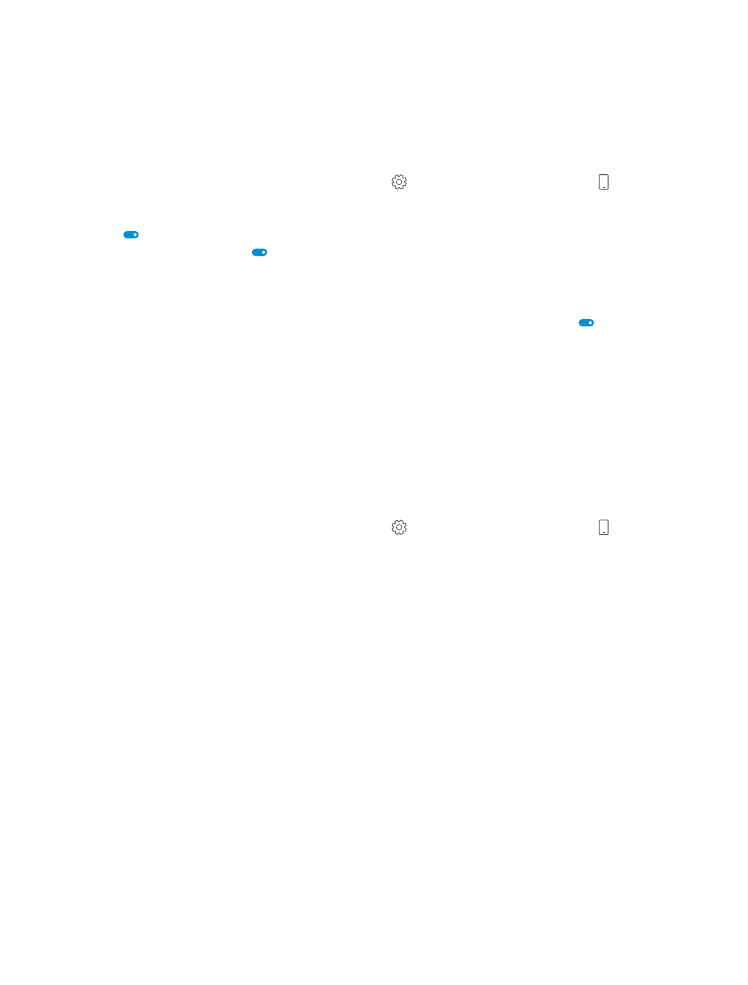
Fazer backup e restaurar os dados do telefone
Acidentes podem acontecer. Por isso, defina seu telefone para que ele faça backup de
configurações, como o layout da tela inicial e outros itens, em sua conta da Microsoft.
Você precisa de uma conta da Microsoft para fazer o backup de seu telefone. Quando você
tiver configurado sua conta da Microsoft, o backup dos seus contatos e eventos de calendário
será feito automaticamente, e eles serão sincronizados com sua conta da Microsoft. Você
também pode configurar o telefone para fazer backup automático de:
• Lista de aplicativos
• Fotos
© 2016 Microsoft Mobile. Todos os direitos reservados.
124
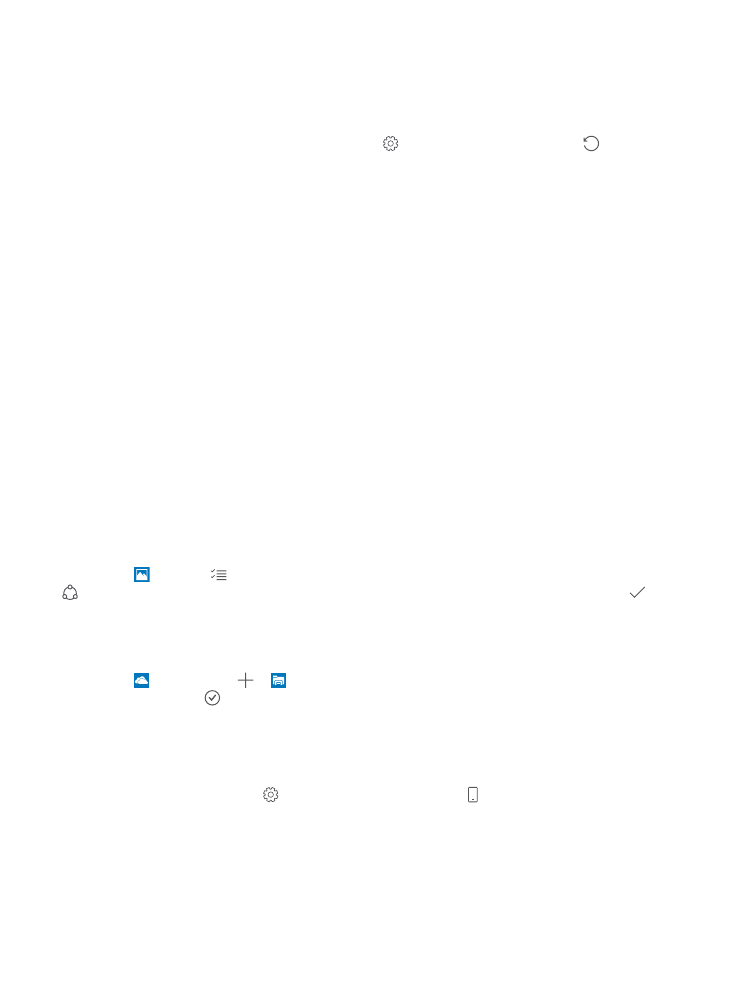
• Configurações preferenciais
• Contas
• Senhas
• SMS
1. Deslize de cima para baixo na tela e toque em Todas as configurações > Atualização
e segurança > Backup.
2. Se for solicitado, entre em sua conta da Microsoft.
3. Selecione os itens para backup e como o backup será feito. Para fazer backup
automaticamente dos futuros vídeos ou fotos de alta qualidade no OneDrive, você precisa de
uma conexão Wi-Fi.
Se alguns dos aplicativos baixados não forem incluídos no backup, você poderá baixá-los
novamente da Loja, desde que o aplicativo esteja disponível. A Loja lembra os aplicativos que
você comprou. Assim, não é necessário pagar por eles novamente. Custos de transmissão de
dados podem ser aplicados. Para obter mais informações, entre em contato com a operadora
de rede.
Os backups do telefone não são exibidos na visualização principal do OneDrive, mas você
pode encontrá-los nas configurações do OneDrive. Verifique people.live.com para obter seus
contatos de backup e calendar.live.com para seus eventos do calendário.
Para obter informações sobre segurança de dados em OneDrive, visite o site
windows.microsoft.com/en-gb/onedrive/security.
Para fazer backup de outros conteúdos, como música, conecte seu telefone ao computador
e siga as instruções na tela do computador. Você tem duas opções: sincronizar o conteúdo
entre seu telefone e o computador, usando o aplicativo Complemento para Telefone para
computador, ou arrastar e soltar o conteúdo de seu telefone para o computador no
gerenciador de arquivos, como o Windows Explorer.
Fazer backup de fotos tiradas anteriormente no OneDrive
Toque em Fotos > , selecione as fotos ou os álbuns que você deseja carregar, toque em
> OneDrive, selecione o local para onde você deseja enviar as fotos e toque em .
Para verificar as fotos salvas em backup, faça login em OneDrive em qualquer dispositivo e
verifique a pasta na qual salvou as fotos.
Fazer backup de suas músicas no OneDrive
Toque em OneDrive > > Este dispositivo, selecione o arquivo de música que deseja
carregar e toque em .
Restaurar dados salvos em backup
Você poderá restaurar os dados salvos em backup depois de redefinir ou atualizar o software
do telefone ou ao configurar um novo telefone. Entre em sua conta da Microsoft e siga as
instruções mostradas no telefone. Para restaurar a configuração de fábrica, deslize de cima
para baixo na tela e toque em Todas as configurações > Sistema > Sobre > Restaurar
configuração de fábrica. A redefinição restaura as configurações de fábrica e apaga todo o
seu conteúdo pessoal. No entanto, você pode restaurar os dados no backup depois de entrar
em sua conta Microsoft.
© 2016 Microsoft Mobile. Todos os direitos reservados.
125